14、右键单击图层,选择混合选项,按住Alt/Option键的同时拖动如图所示的白色调节按钮,减少水彩4的效果,然后用图层蒙版去掉头部周围的效果,防止主体被遮住。
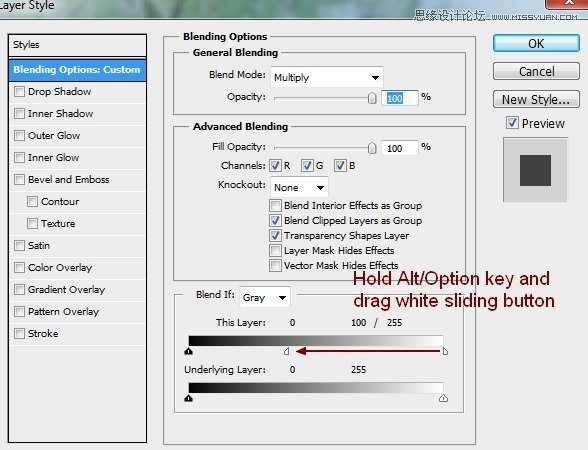

15、向此图层添加曲线调整图层(剪切蒙版)。
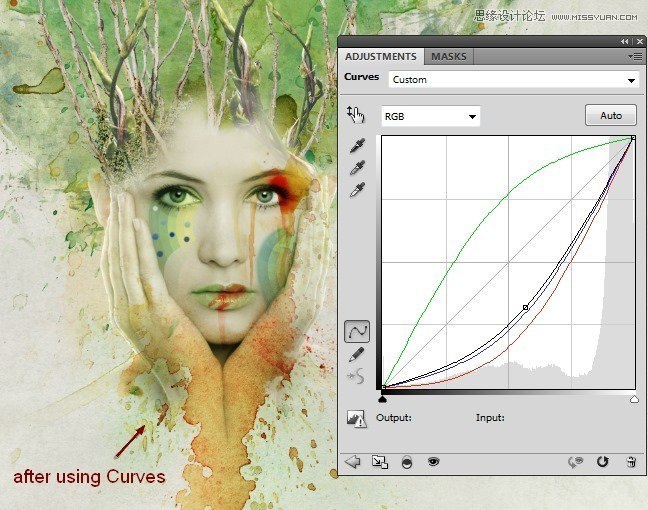
16、打开图片水彩5(图片包),选择如图所示的水彩图,将之移动到主体头部右上方,利用图像→变换→扭曲,使之弯曲。

17、将混合模式设置为 正片叠底 100%,并使用图层蒙版去掉遮住主体脸部的部分。

18、现在我们将会添加另一个水彩图像至主体头部左侧,仍是将混合模式设置为 正片叠底 100%,并去掉不需要的部分。
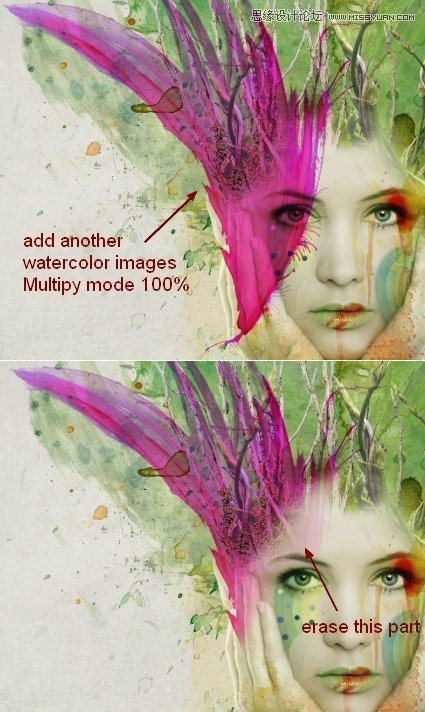
19、不过还需要一个色相/饱和度调整图层来调整一下此效果的颜色。
















